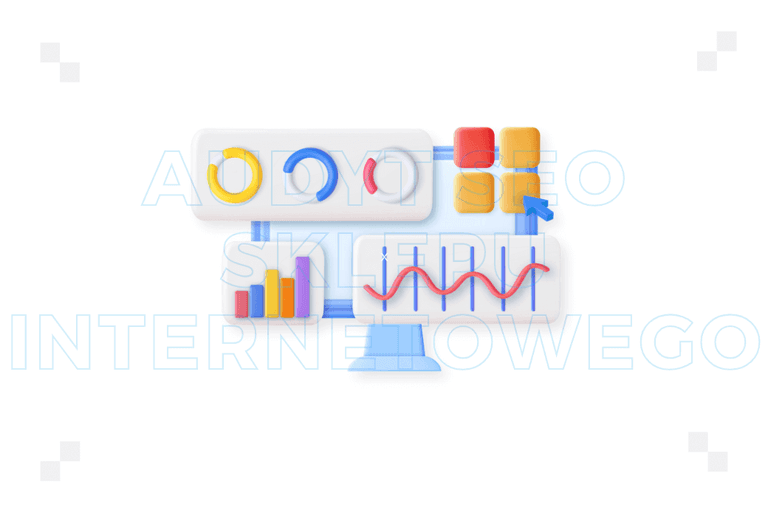Google Search Console – co to jest?
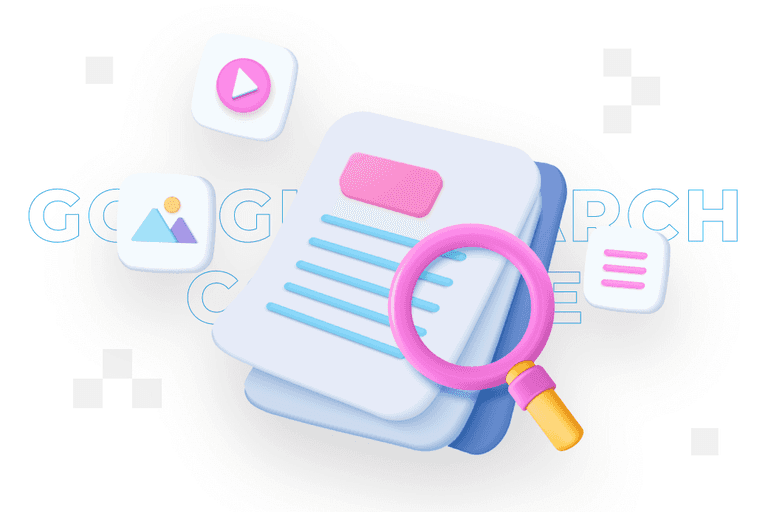
Widoczność strony w Google nie jest dziełem przypadku. To efekt działania wielu czynników, które da się analizować i optymalizować. Google Search Console to narzędzie stworzone właśnie po to – by lepiej rozumieć, jak witryna funkcjonuje w wyszukiwarce i co można zrobić, żeby pojawiała się wyżej, częściej i skuteczniej przyciągała użytkowników.
Z tego artykułu dowiesz się:
- Czym jest Google Search Console?
- Jakie informacje dostępne są w Google Search Console?
- Jakie są korzyści z Google Search Console?
- Jak zacząć korzystać z Google Search Console?
Google Search Console – definicja
Początkowo platforma GSC działała pod nazwą Google Webmaster Tools i była skierowana głównie do osób zajmujących się stronami zawodowo. W 2015 roku narzędzie zmieniło nazwę i zyskało bardziej przystępny charakter – dziś mogą z niego korzystać właściciele blogów, sklepy internetowe, firmy usługowe, a nawet osoby, które dopiero zaczynają przygodę z tworzeniem stron.
Podstawowym zadaniem GSC jest pomoc w śledzeniu ruchu z wyszukiwarki, diagnozowaniu problemów oraz poprawie widoczności witryny. W praktyce oznacza to dostęp do raportów pokazujących, na jakie hasła strona się wyświetla, ile osób kliknęło w wynik i które treści przyciągają największą uwagę.
Google Search Console – GSC – to darmowe narzędzie, które pozwala monitorować, jak strona internetowa jest widoczna w wyszukiwarce Google.
Definicja Google Search Console
Umożliwia sprawdzenie, które podstrony pojawiają się w wynikach, jakie zapytania wpisują użytkownicy, a także czy wszystko działa poprawnie pod kątem technicznym.
Oprócz tego narzędzie informuje o błędach, które mogą utrudniać pojawianie się strony w Google – m.in. problemy z indeksowaniem, niedziałające linki, trudności z wersją mobilną lub dostępnością. Wiele z tych raportów zawiera nie tylko informacje o problemie, ale także sugestie dotyczące jego rozwiązania.
Informacje dostępne w Google Search Console
Google Search Console udostępnia szereg danych, które pomagają zrozumieć, jak działa strona w wyszukiwarce. Możesz skutecznie ocenić stan techniczny witryny, jak i jej widoczność. Dzięki temu o wiele sprawniej zareagujesz na problemy, a także podejmiesz decyzje na podstawie faktów, a nie przypuszczeń.
Skuteczność
Jednym z najczęściej używanych raportów jest zakładka „Skuteczność”. Znajdują się tam informacje o tym, jak często strona pojawia się w wynikach wyszukiwania i jak często użytkownicy w nią klikają. Pokazywane są dane dotyczące zapytań wpisywanych w Google, stron generujących największy ruch, a także lokalizacji oraz urządzeń, z których korzystają użytkownicy. Widoczny jest też wskaźnik CTR, który pokazuje, jaki procent osób kliknęło wynik po jego wyświetleniu. Wgląd do pozycji strony w wynikach wyszukiwania Google pozwala natomiast na stworzenie przemyślanej strategii SEO.
Indeks
Kolejnym ważnym obszarem jest zakładka „Indeks”. To tu znajdują się informacje o tym, które strony zostały zindeksowane, a które nie. System dzieli adresy URL na prawidłowe oraz nieprawidłowe i wskazuje powód, dla którego dana podstrona nie została dodana do indeksu. Można napotkać m.in. komunikaty o błędach 404, stronach oznaczonych jako „noindex”, stronach, które zostały zeskanowane, ale jeszcze nie zindeksowane lub problemach z przekierowaniami. Raport pomaga też zrozumieć, jak Google radzi sobie z mapą witryny, którą warto dodać, by poprawić proces indeksowania strony.
Linki wewnętrzne i zewnętrzne
Raport ten dostarcza szczegółowych informacji na temat tego, jak sieć linków wpływa na widoczność witryny w wyszukiwarce. Znajdują się tu dane zarówno o linkach zewnętrznych, czyli pochodzących z innych domen, jak i linkach wewnętrznych, czyli łączących podstrony w obrębie tej samej witryny.
W sekcji linków zewnętrznych można sprawdzić:
- z jakich domen prowadzą odnośniki do strony – to pozwala ocenić, jakie źródła budują profil linkowy,
- które podstrony są najczęściej linkowane z zewnątrz – dzięki temu wiadomo, które treści cieszą się największym zainteresowaniem,
- jakie anchor teksty są najczęściej używane – pomaga to zrozumieć, w jakim kontekście strona jest wspominana.
Adresy URL
W narzędziu znajduje się również sekcja dotycząca usuwania adresów URL z wyników wyszukiwania. Można tam zgłosić treści do tymczasowego ukrycia, na przykład wtedy, gdy przypadkowo zindeksowane zostały dane wrażliwe. Istnieje też możliwość zgłoszenia stron, które już nie istnieją, a nadal pojawiają się w wynikach, oraz adresów, które powinny być filtrowane przez SafeSearch ze względu na swój charakter.
Ulepszenia
W zakładce „Ulepszenia” sprawdzane są dane uporządkowane, które pomagają robotom lepiej zrozumieć zawartość strony. GSC pokazuje, czy wdrożone dane są poprawne i czy nie zawierają błędów, które mogą utrudniać ich interpretację. Dzięki temu możliwa jest lepsza prezentacja witryny w wynikach wyszukiwania – m.in. w formie rozszerzonych wyników czy na urządzeniach mobilnych.
Core Web Vitals
Podstawowe wskaźniki internetowe pozwalają ocenić, czy strona zapewnia użytkownikom komfortowe i płynne doświadczenia. Google analizuje trzy główne metryki, które mają bezpośredni wpływ na jakość odbioru strony, a w efekcie także na jej pozycję w wynikach wyszukiwania:
- LCP (Largest Contentful Paint) – określa czas, jaki upływa od momentu rozpoczęcia ładowania strony do chwili, gdy największy element (np. obraz, nagłówek, blok tekstu) zostanie w pełni załadowany. Im krótszy ten czas, tym szybciej użytkownik widzi główną treść i może rozpocząć interakcję.
- FID (First Input Delay) – mierzy, jak szybko strona reaguje na pierwszą akcję użytkownika, np. kliknięcie w przycisk. Długi czas reakcji może powodować frustrację i zniechęcenie, szczególnie na urządzeniach mobilnych.
- CLS (Cumulative Layout Shift) – wskazuje, jak bardzo elementy na stronie przesuwają się podczas ładowania. Nagłe zmiany układu mogą powodować przypadkowe kliknięcia lub dezorientację, co obniża komfort użytkowania.
Korzyści z Google Search Console
Google udostępnia właścicielom stron internetowych narzędzia i raporty, które dostarczają konkretnych danych o działaniu strony w wyszukiwarce. Dla firm oznacza to możliwość lepszego zrozumienia, jak witryna radzi sobie w Google i co można zrobić, by poprawić jej widoczność. GSC pozwala śledzić postępy w pozycjonowaniu strony, identyfikować słabe punkty oraz wspierać działania, które prowadzą do wzrostu ruchu w organicznych wynikach wyszukiwania.
Dzięki raportom z Google Search Console możliwe jest dokładne sprawdzenie, na jakie zapytania strona pojawia się w wynikach wyszukiwania oraz które z tych zapytań generują kliknięcia. Narzędzie pokazuje też pozycje zajmowane przez stronę. GSC umożliwia też weryfikację stanu indeksowania. Możesz zobaczyć, które strony zostały poprawnie zaindeksowane, a które nie. W przypadku problemów narzędzie informuje o przyczynie, co pozwala podjąć szybkie działania naprawcze. Widoczna jest również mapa witryny i jej przetwarzanie przez roboty Google, co daje lepszy wgląd w sposób, w jaki wyszukiwarka analizuje strukturę strony.
W praktyce oznacza to, że właściciel strony nie musi zgadywać, co działa, a co nie. Może opierać decyzje na rzeczywistych danych i planować działania w oparciu o konkretne obserwacje. To zwiększa efektywność prowadzonych kampanii i pozwala szybciej reagować na zmiany w algorytmie lub zachowania użytkowników. Google Search Console świetnie sprawdza się jako punkt wyjścia do pogłębionych analiz z użyciem innych narzędzi. W połączeniu z Google Analytics to prawdziwy game changer.
Korzystanie z Google Search Console
Co dokładnie należy zrobić, aby uzyskać dostęp do danych i funkcji, które pomogą ocenić kondycję strony oraz zaplanować dalsze działania optymalizacyjne na Twojej witrynie?
Rejestracja lub logowanie
Aby rozpocząć, należy zalogować się do narzędzia przy użyciu konta Google. W przypadku, gdy konto już istnieje – na przykład do obsługi Gmaila czy Google Analytics – użyj tych samych danych. Jeśli konto nie zostało jeszcze utworzone, trzeba je założyć. Po zalogowaniu wystarczy dodać adres strony internetowej. Google umożliwia dwa sposoby: wpisanie pełnego prefiksu adresu URL albo wybór całej domeny.
Weryfikacja własności
Po dodaniu witryny do Google Search Console konieczne jest przeprowadzenie weryfikacji własności. To etap, który ma kluczowe znaczenie dla bezpieczeństwa oraz kontroli nad danymi. Google musi mieć pewność, że osoba starająca się o dostęp do raportów i funkcji GSC ma realne prawo do zarządzania daną stroną internetową. Dzięki temu unika się sytuacji, w której ktoś nieuprawniony mógłby przeglądać dane lub ingerować w widoczność witryny w wyszukiwarce. Google udostępnia kilka metod weryfikacji. Użytkownik może wybrać tę, która najlepiej pasuje do jego możliwości technicznych:
- Plik HTML – polega na przesłaniu specjalnego pliku wygenerowanego przez GSC do głównego katalogu witryny. To jedna z najczęściej wybieranych metod, szczególnie jeśli użytkownik ma dostęp do serwera.
- Kod Google Analytics – jeśli strona korzysta już z Google Analytics, możliwa jest automatyczna weryfikacja na podstawie zainstalowanego kodu śledzenia. To szybkie i wygodne rozwiązanie.
- Google Tag Manager – w przypadku stron, które używają tego narzędzia, można skorzystać z gotowego znacznika do potwierdzenia własności.
- Rekord DNS – dostępny przy dodawaniu domeny (bez prefiksu), wymaga wprowadzenia specjalnego rekordu do ustawień domeny u operatora DNS.
Podstawowe wskaźniki internetowe
Przyszedł czas, aby zapoznać się z podstawowymi pojęciami, które regularnie pojawiają się w raportach Google Search Console. To one stanowią fundament analizy danych i pomagają zrozumieć, jak użytkownicy trafiają na stronę oraz jak Google ocenia jej widoczność w wynikach wyszukiwania:
- Zapytanie – to słowo lub fraza wpisana przez użytkownika w wyszukiwarce Google. Jeżeli dana strona pojawi się w odpowiedzi na takie zapytanie – nawet jeśli użytkownik w nią nie kliknie – GSC to zarejestruje.
- Liczba kliknięć – pokazuje, ile razy użytkownicy kliknęli w link prowadzący do strony w wynikach wyszukiwania. Jest to rzeczywista liczba wejść z wyszukiwarki, które zostały wykonane na podstawie zapytań wpisanych przez użytkowników.
- CTR (Click Through Rate), czyli współczynnik klikalności, to procentowy stosunek liczby kliknięć do liczby wyświetleń. Na przykład, jeśli strona pojawiła się 100 razy w wynikach wyszukiwania i została kliknięta 10 razy, CTR wynosi 10%. Wysoki CTR świadczy o tym, że tytuł i opis strony w wynikach są atrakcyjne i zachęcają do odwiedzin.
- Średnia pozycja – wskaźnik pokazuje, na której pozycji w wynikach wyszukiwania znajduje się dana strona dla konkretnego zapytania. To średnia z wszystkich wyświetleń, więc może różnić się w zależności od tego, jak często strona pojawia się w wysokich lub niższych miejscach. Dzięki tej danej można ocenić widoczność strony i monitorować zmiany w pozycjonowaniu.
Filtrowanie
Kiedy podstawy są już znane, skup się na nauce filtrowania danych. Filtry to jedno z najważniejszych narzędzi w GSC, które pozwala lepiej analizować informacje i porównywać je w czasie. Możesz sprawdzić, jak witryna radzi sobie na różnych urządzeniach, w różnych krajach lub dla wybranych słów kluczowych. W praktyce oznacza to, że można precyzyjnie zbadać, które strony działają najlepiej i gdzie warto wprowadzić poprawki.
Filtr „Adresy URL” umożliwia analizę wyników dla konkretnych podstron lub grup stron. Filtr „Zapytania” pokazuje, które frazy generują najwięcej wyświetleń i kliknięć. Filtr „Daty” pozwala porównywać wyniki w różnych okresach, na przykład przed i po wdrożeniu zmian. Filtr „Kraje” przydaje się, gdy działania są kierowane na konkretne rynki, a „Urządzenia” – gdy sprawdzana jest skuteczność strony na komputerach i smartfonach.
Google Search Console to źródło cennych informacji o stronie, które wspierają rozwój widoczno�ści w wyszukiwarce. Umożliwia ocenę stanu technicznego, analizę wyników i optymalizację działań SEO. Dzięki temu pomaga przyciągać wartościowy ruch i budować silniejszą obecność online.
Początkowa konfiguracja Google Search Console nie zajmuje wiele czasu, ale już na tym etapie daje solidne podstawy do analizy strony. Po połączeniu GSC z Google Analytics możliwe jest uzyskanie jeszcze szerszego wglądu w dane. Warto regularnie zaglądać do raportów i uczyć się ich interpretacji – to krok w stronę skuteczniejszego pozycjonowania i lepszego wykorzystania potencjału witryny.
FAQ
Formularz kontaktowy
Zadbaj o widoczność swojej witryny

Specjalista SEO z ponad 12-letnim doświadczeniem w budowaniu strategii widoczności marek w wyszukiwarkach. Head of SEO w Cyrek Digital, a od 2024 roku również lider zespołu Performance Marketingu. Odpowiada za planowanie działań SEO w oparciu o dane, analizę algorytmów Google oraz skuteczne wdrażanie synergii między działaniami SEO, Google Ads i content marketingiem.
Skutecznie łączy analityczne podejście z komunikacją zespołową — wspiera specjalistów w tworzeniu zoptymalizowanych treści, które przekładają się na wysokie pozycje w SERP-ach i realny wzrost konwersji. Ekspert w zakresie technicznego SEO, optymalizacji contentu, researchu słów kluczowych oraz integracji danych z narzędzi takich jak GA4, GSC czy Looker Studio.
Oceń tekst
Być może zainteresują Cię: